نصب SQL SERVER 2008

همانطور که از عنوان مقاله پیداست، قصد داریم نحوه ی نصب SQL SERVER 2008 را مرحله به مرحله توضیح دهیم تا کاربرانی که می خواهند از این نوع SQL SERVER استفاده نمایند بتوانند به راحتی از طریق دستورالعمل گفته شده در این مقاله اقدام به نصب و استفاده نمایند . پس با ما همراه […]
همانطور که از عنوان مقاله پیداست، قصد داریم نحوه ی نصب SQL SERVER 2008 را مرحله به مرحله توضیح دهیم تا کاربرانی که می خواهند از این نوع SQL SERVER استفاده نمایند بتوانند به راحتی از طریق دستورالعمل گفته شده در این مقاله اقدام به نصب و استفاده نمایند .
پس با ما همراه باشید
برای نصب SQL SERVER ابتدا می بایست فایل آن را برروی سرور ویندوزی خود دانلود نمایید، برای اینکار بعد از ریموت زدن به سرور خود از سایت های مختلفی می توانید این کار را انجام دهید (برای نمونه سایت getintopc.com)
بعد از دانلود و اجرای فایل پنجره ای به مانند زیر را مشاهده خواهید کرد که می بایست از منوی سمت چپ آن برروی گزینه ی installation کلیک نمایید
بعد از ورود به بخش installation گزینه ی اول یعنی new sql server stand-alone installaton or add features to an existing installation را بزنید تا وارد مراحل نصب شوید
در چند مرحله ی بعد می بایست با زدن گزینه ی next آن مراحل را رد کنید و سپس در مرحله ای که مانند شکل زیر است تیک گزینه ی licence term را زده و سپس next کنید
مرحله ی بعد ویژگی هایی که می خواهید نصب نمایید را تیک بزنید که البته با توجه به اینکه برروی سرور خود که از SERVER.IR خریداری نموده اید، دسترسی روت در اختیار دارید، توصیه می کنیم تمامی گزینه ها را تیک زده و وارد مرحله بعد شوید (همچنین در این مرحله می توانید مسیر نصب SQL را نیز تایین نمایید)
در بخش بعد می بایست Instance name نسخه ی SQL خود را وارد نمایید که برای SQL 2008 از MSSQLSERVER به عنوان instance name استفاده نمایید و در باکس زیرین آن که مربوط به instance ID می باشد نیز تنها با یک کلیک عبارت مذکور در این بخش قرار خواهد گرفت و بعد next کنید
2 مرحله ی بعدی را نیز با زدن next عبور کنید تا به مرحله ی زیر برسید، در این قسمت تیک گزینه ی mixed mode را بزنید تا هم بتوانید از طریق SQL SERVER athentication (یعنی وارد نمودن یوزر و پسوورد SQL) و هم از طریق ویندوز به دیتابیس خود متصل شوید. بعد از زدن تیک این گزینه در زیر پسووردی که میخواهید برای دیتابیس خود قرار دهید را وارد نمایید(به طور مثال می توانید پسوورد سرور خود را وارد نمایید ) و در پایین آن user فعلی خود را که administrator است اضافه نمایید.
مراحل بعدی را طی کنید تا به مرحله ی زیر که شروع نصب است وارد شوید و در اینجا تنها کافیست کلید install را بزنید و بعد از آن صبر نمایید تا نصب sql به اتمام برسد.
بدین ترتیب نصب SQL SERVER 2008 با موفقیت به اتمام رسید و می توانید با استفاده از نرم افزار SQL SERVER management studio به آن ریموت بزنید و از آن استفاده نمایید
در صورتی که در هنگام نصب با خطای
not all privileges or groups referenced are assigned to the caller
رو به رو شدید، وارد مقاله ی مربوطه شوید و موارد گفته شده را انجام دهید تا مشکل شما برطرف شود
در مقالات بعدی نحوه ی نصب SQL SERVER 2012 , 2014 را خواهیم گفت
با ما همراه باشید

























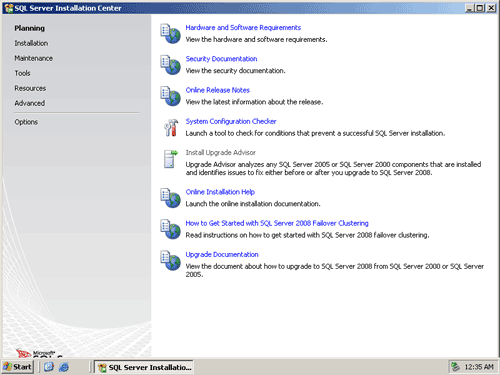
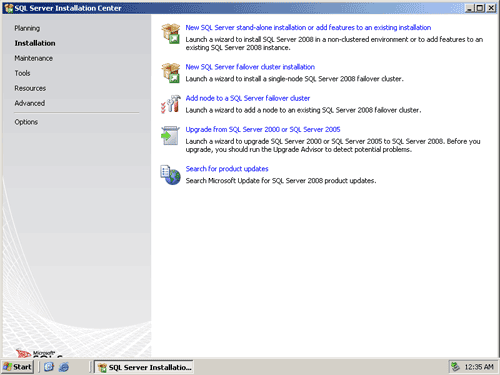
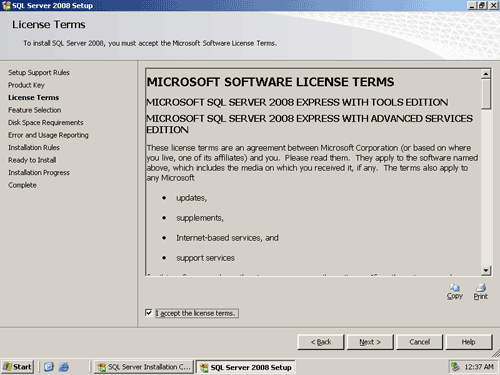
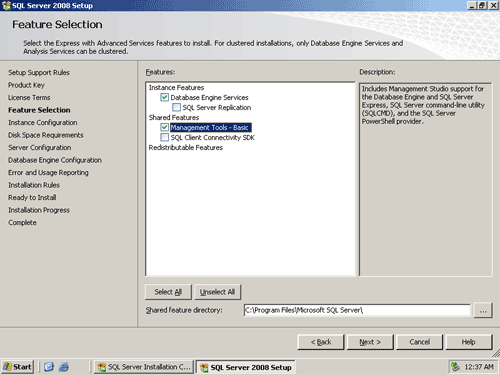
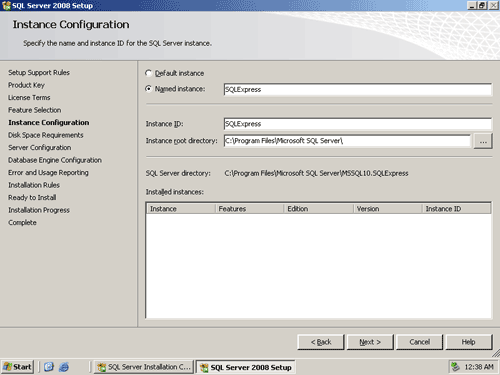
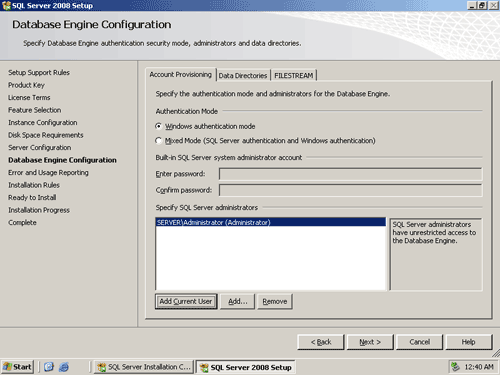
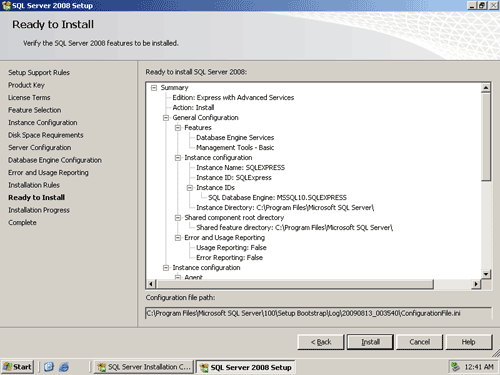










شما میتوانید دیدگاه خود را در مورد این مطلب با ما با اشتراک بگذارید.